Windows 10 クイック リンク (WinX) の右クリック スタート メニューにターミナルを追加する
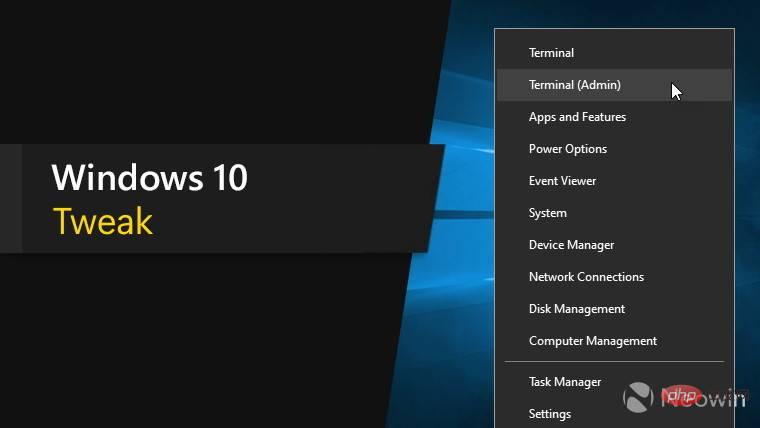
Microsoft は、Windows 10 用の Windows Terminal v1.12.1098 をリリースし、Windows 11 の外観を実現しました。しかしそれを超えて、これは個別の Windows PowerShell およびコマンド プロンプトの受信トレイ アプリをほぼ置き換える強力なツールであるため、Microsoft はバージョン 22H2 の受信トレイ アプリのリリースでこれを Windows 11 のデフォルトに設定しています。これは、クイック リンク (WinX) メニュー ([スタート] メニュー ボタンの右クリック メニュー) の Windows PowerShell に置き換わりました。今日では、
Windows Terminal がインストールされていることを確認します。 Microsoft Store で入手できます。また、GitHub にある Rafael Rivera の hashlnk_0.2.0.0.zip ファイルも必要になります。これは、「WinX」ショートカットのハッシュを計算して適用するユーティリティです。
インストール後、管理者として Windows ターミナルを開くためのショートカットを作成しましょう。
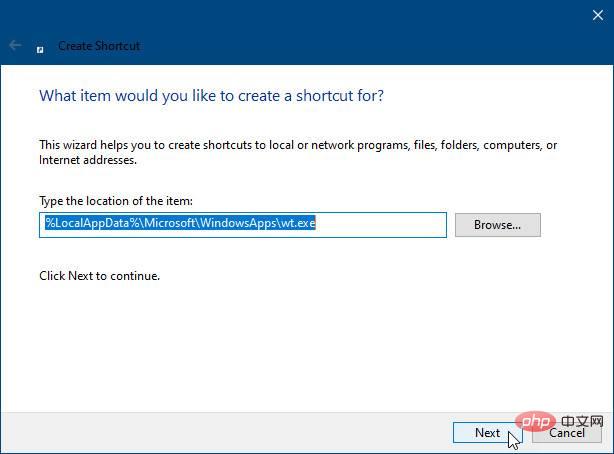
%LocalAppdata%\Microsoft\Windows\WinX\Group3#デスクトップを右クリックし、
# をクリックし、##次に右クリックします。 [スタート] メニュー ボタンをクリックして [ファイル名を指定して実行] を選択し、テキスト フィールドに次のように貼り付けます:- New>>Shortcut
In を選択します。場所: フィールドに貼り付けます:- %LocalAppData%\Microsoft\WindowsApps\wt.exe
[- Next] をクリックし、ショートカットに名前を付けます (例: Terminal) (管理者)
クリック- 完了
新しく作成したショートカットを右クリックし、- プロパティ
クリック- Advanced チェックボックスをオンにし、管理者として実行
- OK
をクリックして OK
#ここで、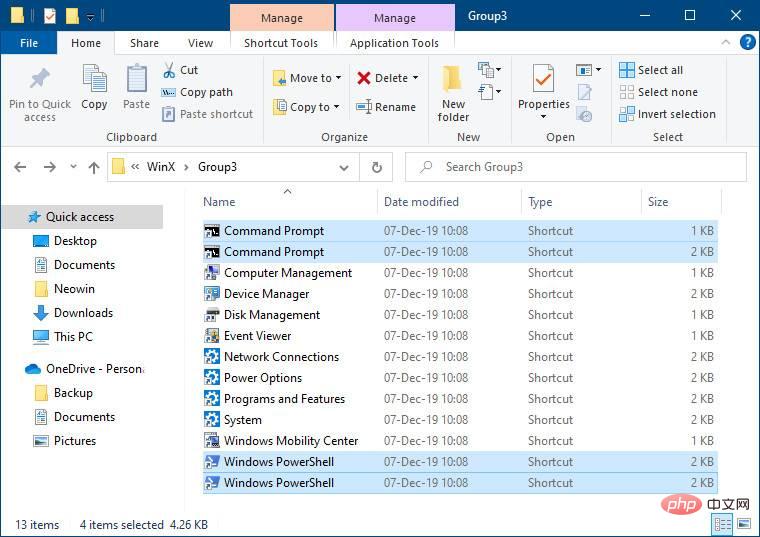 コマンド プロンプト
コマンド プロンプト
Windows PowerShell のショートカットを選択し、メニューから削除するか保持するかを決定できます。メニューからそれらを削除することにした場合は、ファイルを削除せずに代わりに、ショートカットを 1 つ上のフォルダーの WinX ディレクトリに移動することを強くお勧めします。選択した他のバックアップ フォルダーにそれらを移動することもできます。これにより、必要に応じて後で復元できるようになります。
デスクトップ上の 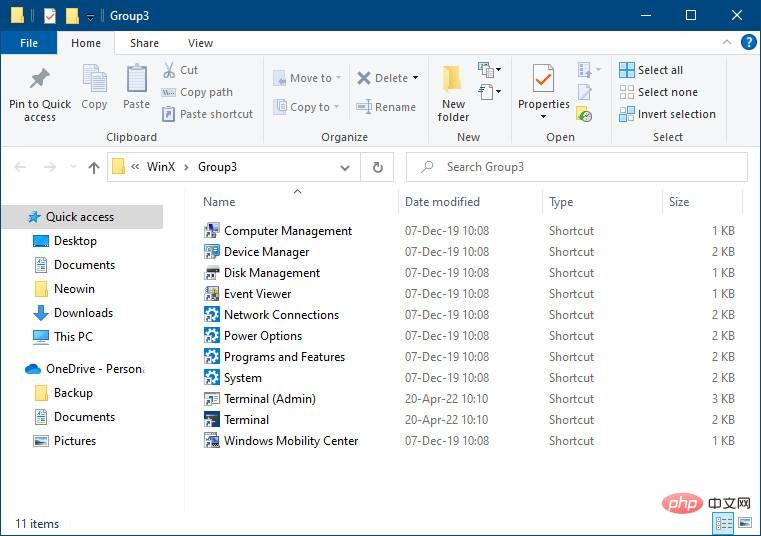 ターミナル (管理者)
ターミナル (管理者)
デスクトップを右クリックし、
New>>
- Shortcut を選択し、場所フィールドに貼り付けます。 : %LocalAppData%\Microsoft\WindowsApps\wt.exe
- ] をクリックし、ショートカットに
[次へ- ターミナル# のような名前を付けます。 ##Click Finish
- これで、[スタート] ボタンを右クリックすると、[クイック リンク] メニューが表示されることが決まり、ファイル エクスプローラーを再起動して、変化を見てください。
タスクバーの任意の場所を右クリックし、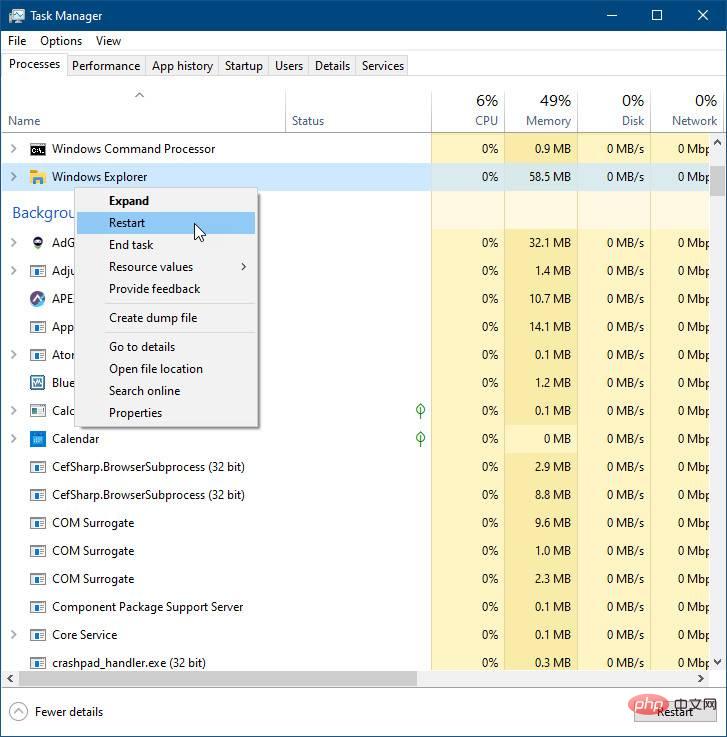 タスク マネージャーを選択します。
タスク マネージャーを選択します。
- Windows エクスプローラーの検索 (アプリ プロセス内にある必要があります); Windows エクスプローラーを右クリックし、
- 再起動を選択します。
- #前 (デフォルト)
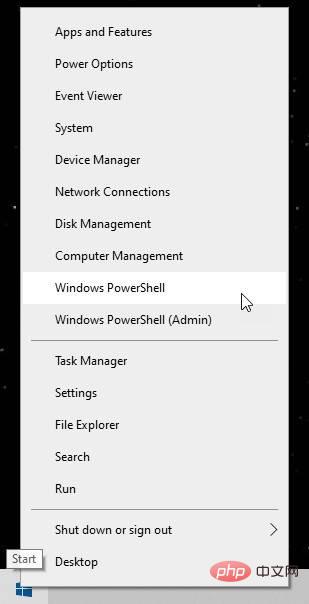 ##ご覧のとおり、コマンド プロンプトと Windows PowerShell をクイック リンク (WinX) メニューから削除することにしました。また、デフォルトで PowerShell を開くように Windows ターミナル アプリケーションの設定を調整しました。これにより、デフォルトで新しいタブのコマンド プロンプトが開きます。これにより、必要なときにターミナルの新しいタブをクリックしてコマンド プロンプトをすぐに開くことができます。 ##ご覧のとおり、コマンド プロンプトと Windows PowerShell をクイック リンク (WinX) メニューから削除することにしました。また、デフォルトで PowerShell を開くように Windows ターミナル アプリケーションの設定を調整しました。これにより、デフォルトで新しいタブのコマンド プロンプトが開きます。これにより、必要なときにターミナルの新しいタブをクリックしてコマンド プロンプトをすぐに開くことができます。 |
以上がWindows 10 クイック リンク (WinX) の右クリック スタート メニューにターミナルを追加するの詳細内容です。詳細については、PHP 中国語 Web サイトの他の関連記事を参照してください。

ホットAIツール

Undresser.AI Undress
リアルなヌード写真を作成する AI 搭載アプリ

AI Clothes Remover
写真から衣服を削除するオンライン AI ツール。

Undress AI Tool
脱衣画像を無料で

Clothoff.io
AI衣類リムーバー

AI Hentai Generator
AIヘンタイを無料で生成します。

人気の記事

ホットツール

メモ帳++7.3.1
使いやすく無料のコードエディター

SublimeText3 中国語版
中国語版、とても使いやすい

ゼンドスタジオ 13.0.1
強力な PHP 統合開発環境

ドリームウィーバー CS6
ビジュアル Web 開発ツール

SublimeText3 Mac版
神レベルのコード編集ソフト(SublimeText3)

ホットトピック
 7563
7563
 15
15
 1385
1385
 52
52
 84
84
 11
11
 28
28
 99
99
 WPS Office で PPT ファイルを開けない場合の対処方法 - WPS Office で PPT ファイルを開けない場合の対処方法
Mar 04, 2024 am 11:40 AM
WPS Office で PPT ファイルを開けない場合の対処方法 - WPS Office で PPT ファイルを開けない場合の対処方法
Mar 04, 2024 am 11:40 AM
最近、多くの友人から、WPSOffice で PPT ファイルを開けない場合はどうすればよいか尋ねられました。次に、WPSOffice で PPT ファイルを開けない問題を解決する方法を学びましょう。皆さんのお役に立てれば幸いです。 1. 以下の図に示すように、まず WPSOffice を開いてホームページに入ります。 2. 次に、下の図に示すように、上の検索バーに「ドキュメント修復」というキーワードを入力し、クリックしてドキュメント修復ツールを開きます。 3. 次に、以下の図に示すように、修復のために PPT ファイルをインポートします。
 CrystalDiskmarkとはどのようなソフトウェアですか? -crystaldiskmarkの使い方は?
Mar 18, 2024 pm 02:58 PM
CrystalDiskmarkとはどのようなソフトウェアですか? -crystaldiskmarkの使い方は?
Mar 18, 2024 pm 02:58 PM
CrystalDiskMark は、シーケンシャルおよびランダムの読み取り/書き込み速度を迅速に測定する、ハード ドライブ用の小型 HDD ベンチマーク ツールです。次に、編集者が CrystalDiskMark と Crystaldiskmark の使用方法を紹介します。 1. CrystalDiskMark の概要 CrystalDiskMark は、機械式ハード ドライブとソリッド ステート ドライブ (SSD) の読み取りおよび書き込み速度とパフォーマンスを評価するために広く使用されているディスク パフォーマンス テスト ツールです。 ). ランダム I/O パフォーマンス。これは無料の Windows アプリケーションで、使いやすいインターフェイスとハード ドライブのパフォーマンスのさまざまな側面を評価するためのさまざまなテスト モードを提供し、ハードウェアのレビューで広く使用されています。
 CrystalDiskinfo 使い方チュートリアル ~CrystalDiskinfo とは何ですか?
Mar 18, 2024 pm 04:50 PM
CrystalDiskinfo 使い方チュートリアル ~CrystalDiskinfo とは何ですか?
Mar 18, 2024 pm 04:50 PM
CrystalDiskInfo は、コンピュータのハードウェア デバイスをチェックするためのソフトウェアです。このソフトウェアでは、読み取り速度、転送モード、インターフェイスなど、自分のコンピュータのハードウェアをチェックできます。では、これらの機能に加えて、CrystalDiskInfo の使い方と、CrystalDiskInfo とは何なのかを整理してみましょう。 1. CrystalDiskInfo の起源 コンピュータ ホストの 3 つの主要コンポーネントの 1 つであるソリッド ステート ドライブは、コンピュータの記憶媒体であり、コンピュータのデータ ストレージを担当します。優れたソリッド ステート ドライブは、ファイルの読み取りを高速化し、消費者エクスペリエンスに影響を与えます。消費者は新しいデバイスを受け取ると、サードパーティ ソフトウェアまたは他の SSD を使用して、
 Adobe Illustrator CS6 でキーボードの増分を設定する方法 - Adobe Illustrator CS6 でキーボードの増分を設定する方法
Mar 04, 2024 pm 06:04 PM
Adobe Illustrator CS6 でキーボードの増分を設定する方法 - Adobe Illustrator CS6 でキーボードの増分を設定する方法
Mar 04, 2024 pm 06:04 PM
多くのユーザーがオフィスで Adobe Illustrator CS6 ソフトウェアを使用していますが、Adobe Illustrator CS6 でキーボードの増分を設定する方法をご存知ですか? 次に、エディターが Adobe Illustrator CS6 のキーボードの増分を設定する方法を表示します。興味のあるユーザーは、以下をご覧ください。ステップ 1: 以下の図に示すように、Adobe Illustrator CS6 ソフトウェアを起動します。ステップ 2: メニューバーで [編集] → [環境設定] → [一般] コマンドを順にクリックします。ステップ 3: [キーボード インクリメント] ダイアログ ボックスが表示されます。[キーボード インクリメント] テキスト ボックスに必要な数値を入力し、最後に [OK] ボタンをクリックします。ステップ 4: ショートカット キー [Ctrl] を使用します。
 bonjourってどんなソフトですか? 便利ですか?
Feb 22, 2024 pm 08:39 PM
bonjourってどんなソフトですか? 便利ですか?
Feb 22, 2024 pm 08:39 PM
Bonjour は、ローカル エリア ネットワーク内のネットワーク サービスを検出および構成するために Apple が発売したネットワーク プロトコルおよびソフトウェアです。その主な役割は、同じネットワーク内に接続されているデバイス間を自動的に検出して通信することです。 Bonjour は 2002 年の MacOSX10.2 バージョンで初めて導入され、現在は Apple のオペレーティング システムにデフォルトでインストールされ有効になっています。それ以来、Apple は Bonjour のテクノロジーを他のメーカーに公開したため、他の多くのオペレーティング システムやデバイスも Bonjour をサポートできるようになりました。
 Edge で互換性のないソフトウェアを読み込もうとする問題を解決するにはどうすればよいですか?
Mar 15, 2024 pm 01:34 PM
Edge で互換性のないソフトウェアを読み込もうとする問題を解決するにはどうすればよいですか?
Mar 15, 2024 pm 01:34 PM
Edge ブラウザを使用すると、互換性のないソフトウェアが一緒に読み込まれようとすることがありますが、何が起こっているのでしょうか?このサイトでは、Edge と互換性のないソフトウェアをロードしようとする問題を解決する方法をユーザーに丁寧に紹介します。 Edge でロードしようとしている互換性のないソフトウェアを解決する方法 解決策 1: スタート メニューで IE を検索し、IE で直接アクセスします。解決策 2: 注: レジストリを変更すると、システム障害が発生する可能性があるため、慎重に操作してください。レジストリパラメータを変更します。 1. 操作中に regedit と入力します。 2. パス\HKEY_LOCAL_MACHINE\SOFTWARE\Policies\Micros を見つけます。
 Adobe Reader XI で最近開いたファイルを削除する方法 - Adobe Reader XI で最近開いたファイルを削除する方法
Mar 04, 2024 am 11:13 AM
Adobe Reader XI で最近開いたファイルを削除する方法 - Adobe Reader XI で最近開いたファイルを削除する方法
Mar 04, 2024 am 11:13 AM
最近、多くの友人から、Adobe Reader XI で最近開いたファイルを削除する方法を尋ねられました。次に、Adobe Reader XI で最近開いたファイルを削除する方法を学びましょう。皆さんのお役に立てれば幸いです。ステップ 1: まず、図に示すように、「win+R」ショートカット キーを使用してファイル名指定ファイルを開き、「regedit」と入力して Enter キーを押して開きます。ステップ2: 新しいインターフェースに入ったら、図に示すように、左側の「HKEY_CURRENT_USERSoftwareAdobeAcrobatReader11.0AVGeneralcRecentFiles」をクリックし、「c1」を選択し、右クリックして「削除」オプションを選択します。ステップ 3: ポップアップが表示されます
 photoshoppcs5とはどんなソフトですか? -photoshopcs5の使い方チュートリアル
Mar 19, 2024 am 09:04 AM
photoshoppcs5とはどんなソフトですか? -photoshopcs5の使い方チュートリアル
Mar 19, 2024 am 09:04 AM
PhotoshopCS は Photoshop Creative Suite の略で、Adobe 社が開発したソフトウェアで、グラフィック デザインや画像処理に広く使用されています。PS を学習する初心者として、今日は photoshopcs5 とはどのようなソフトウェアなのか、そして photoshopcs5 の使い方を説明しましょう。 1. photoshop cs5 とはどのようなソフトウェアですか? Adobe Photoshop CS5 Extended は、映画、ビデオ、マルチメディア分野の専門家、3D やアニメーションを使用するグラフィックおよび Web デザイナー、エンジニアリングおよび科学分野の専門家に最適です。 3D イメージをレンダリングし、それを 2D 合成イメージに結合します。動画を簡単に編集



